Ang GUI-based na talahanayan sa MATLAB ay isang bahagi ng user interface na ginagamit kung saan maaari nating tingnan at makipag-ugnayan sa data ng tabular. Maaari itong magpakita, mag-uri-uriin, mag-filter, at mag-edit ng data sa iba't ibang paraan.
Gusto naming i-plot ang GUI table dahil sa iba't ibang dahilan. Una, maaari nitong gawing mas madali ang pakikipag-ugnayan sa malaking data. Pangalawa, makakatulong ito sa amin na mailarawan ang data sa paraang mas madaling maunawaan. Pangatlo, maaari itong magamit upang magsagawa ng mga kumplikadong gawain sa pagsusuri ng data.
Paglikha ng GUI-Based Table sa MATLAB Gamit ang uitable Function
Ang magagamit function ay maaaring lumikha ng isang GUI-based na talahanayan sa MATLAB. Ang function na ito ay lumilikha ng isang bahagi ng table UI, na isang graphical na bagay na maaaring magamit upang ipakita at makipag-ugnayan sa data.
Ang uitable function ay may ilang mga katangian na maaaring i-customize ang hitsura ng GUI table. Halimbawa, maaari naming tukuyin ang mga heading ng column, ang lapad ng column, at ang data na dapat ipakita ng talahanayan.
Syntax
Ang syntax para sa uitable function ay ang mga sumusunod:
magagamit (data, mga katangian)
Ang data argument ay tumutukoy sa data na gusto naming ipakita sa talahanayan. Tinutukoy ng argumento ng mga katangian ang mga katangian ng talahanayan, tulad ng mga heading ng column, ang lapad ng mga column, at ang laki ng font.
Halimbawang Code
Narito ang isang halimbawa kung paano lumikha ng GUI-based na talahanayan sa MATLAB:
% Gumawa ng figure window
fig = figure();
% Tukuyin ang mga pangalan at data ng column
colNames = {'City', 'Populasyon (milyon)'};
data = {'Tokyo', 37.4;
'Delhi', 31.4;
'Shanghai', 27.1;
'Sao Paulo', 21.7;
'Mexico City', 21.3;
'Cairo', 20.5;
'Mumbai', 20.4;
'Beijing', 21.5;
'Dhaka', 20.3;
'Osaka', 19.3};
% Lumikha ng isang uitable sa window ng figure
table = uitable(fig, 'Data', data, 'ColumnName', colNames);
% Itakda ang mga katangian ng talahanayan
talahanayan.Posisyon = [80 80 250 200];
Ang MATLAB code na ito ay lumilikha ng figure window at pinupunan ito ng isang table gamit ang uitable function.
Ang unang linya ay lumilikha ng figure window, na isang graphical na lalagyan para sa pagpapakita ng MATLAB graphics object. Ang variable colNames Iniimbak ang mga pangalan ng column para sa talahanayan bilang array sa loob ng cell.
Iniimbak ng variable na data ang data para sa talahanayan. Ito ay isang cell array kung saan ang bawat hilera ay kumakatawan sa isang lungsod at ang katumbas na populasyon nito.
Susunod, gamit ang magagamit () function, lumikha kami ng isang bagay na magagamit sa loob ng window ng figure (fig). Tinutukoy ng parameter ng Data ang data para sa talahanayan, at ang ColumnName itinatakda ng parameter ang mga pangalan ng column.
Ang huling linya ay nagtatakda ng posisyon ng talahanayan sa loob ng figure window gamit ang Position property. Ang mga halaga [80 80 250 200] ay kumakatawan sa x-coordinate, y-coordinate, lapad, at taas ng talahanayan, ayon sa pagkakabanggit.
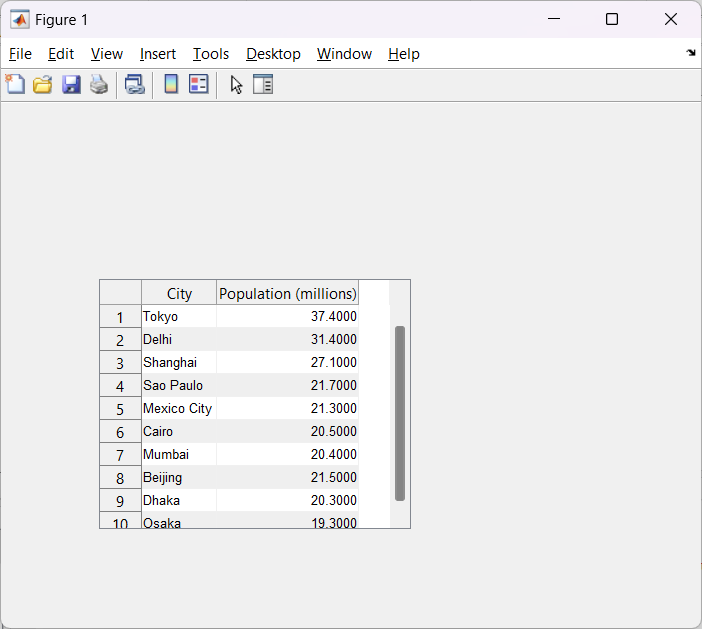
Konklusyon
Ang mga talahanayan na nakabase sa GUI sa MATLAB ay maaaring magbigay sa amin ng isang mas mahusay na paraan ng pakikipag-ugnayan sa data. Maaaring mapabuti ng mga GUI table ang visualization ng data at pagsusuri ng data. Ang uitable function ay maaaring lumikha ng isang GUI table sa MATLAB. Maaaring gumawa ang mga user ng mga nako-customize na talahanayan na may mga partikular na katangian, kabilang ang mga pangalan ng column, lapad ng column, at laki ng font. Upang malaman ang tungkol sa paggawa ng mga GUI table sa MATLAB, basahin ang artikulo.